4月上旬结束了, 又是稀烂的数据。今天老杨突然问我,能不能做一个方便对比进度的条形图。我脑海中立即浮现了这个图:
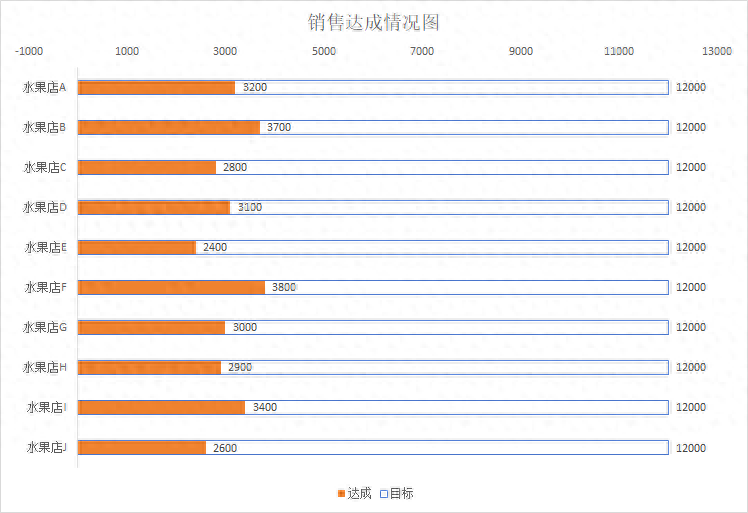
这个图怎么做呢,其实很简单。接下来是操作教程。首先,我们要把数据整理下。我的表格如下图所示,有三列,店铺名称,本月目标,截止目前的达成。
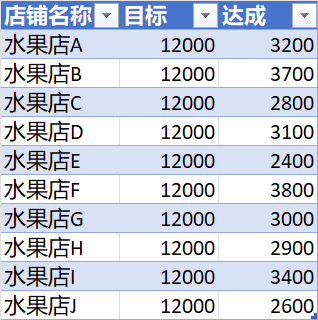
我们选择这个表格,然后插入条形图,如下图所示3个步骤操作,然后点击确定。
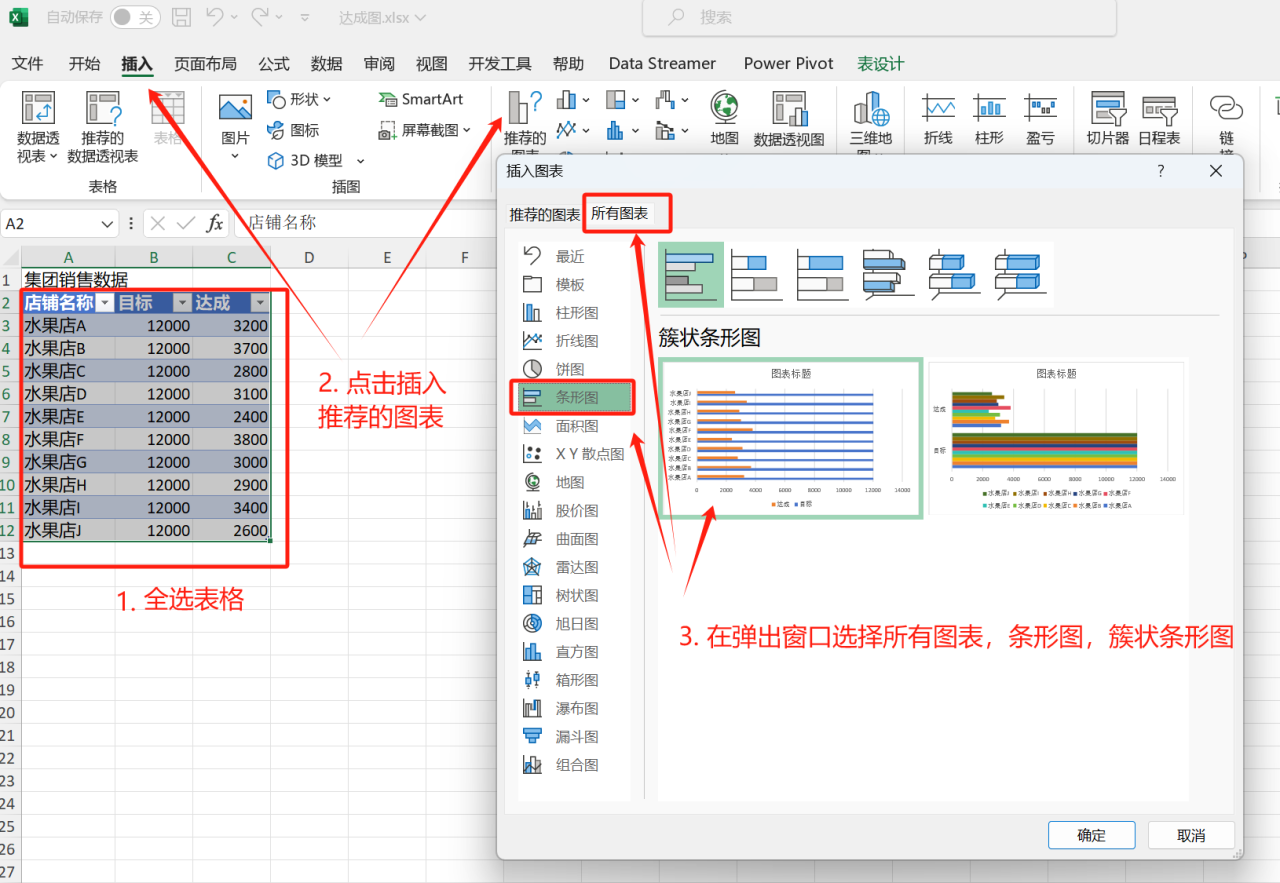
我们得到了这样一个图表。这个图表跟我们的成品比还差很多。具体表现在目标和达成是分开的,左侧的坐标的序列不是跟表格顺序一样。其他还有一些无关的数据
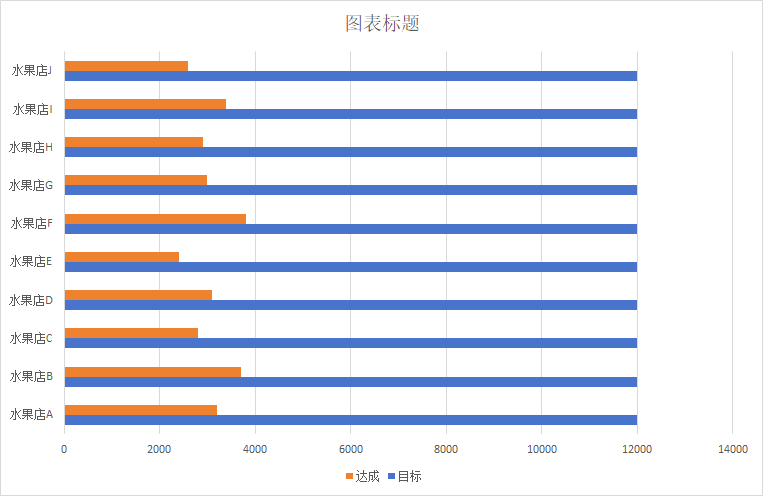
我们把坐标轴的序列顺序调下,右键点击坐标轴区域,在弹出菜单上选择最下方的设置坐标轴格式。右侧会弹出设置格式窗口。

在弹出的窗口“设置坐标轴格式”,如下图所示,鼠标单击展开坐标轴选项,并找到逆序类别,勾选中。即可实现序列按照表格数据顺序展示。
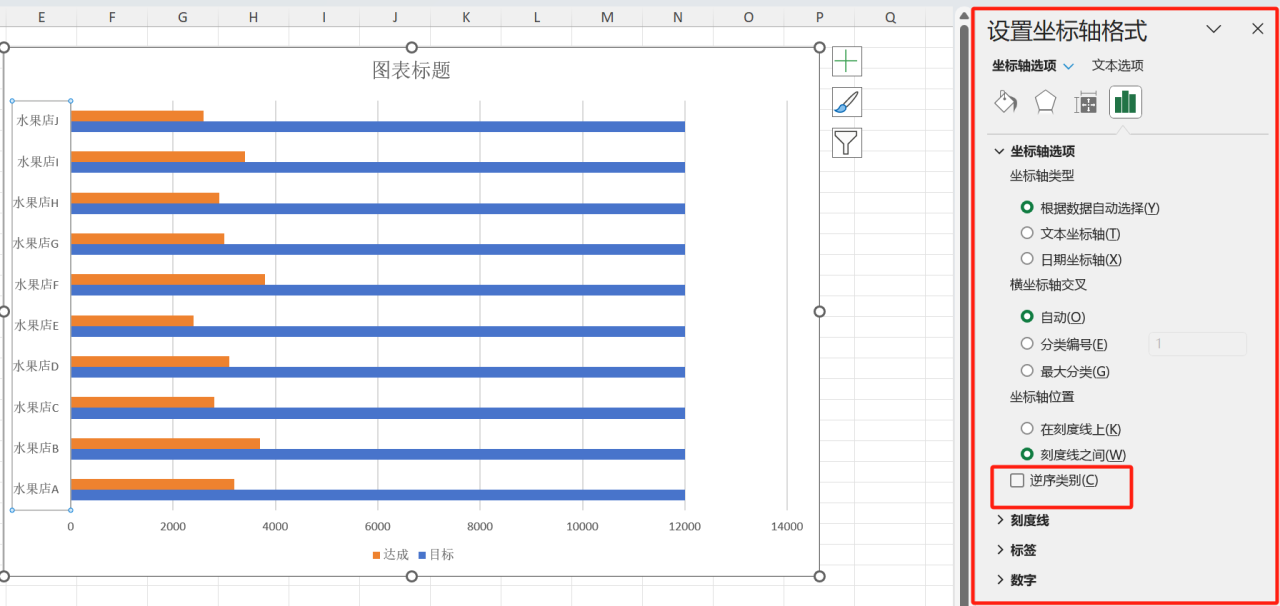
可以看到,顺序已经调整了。
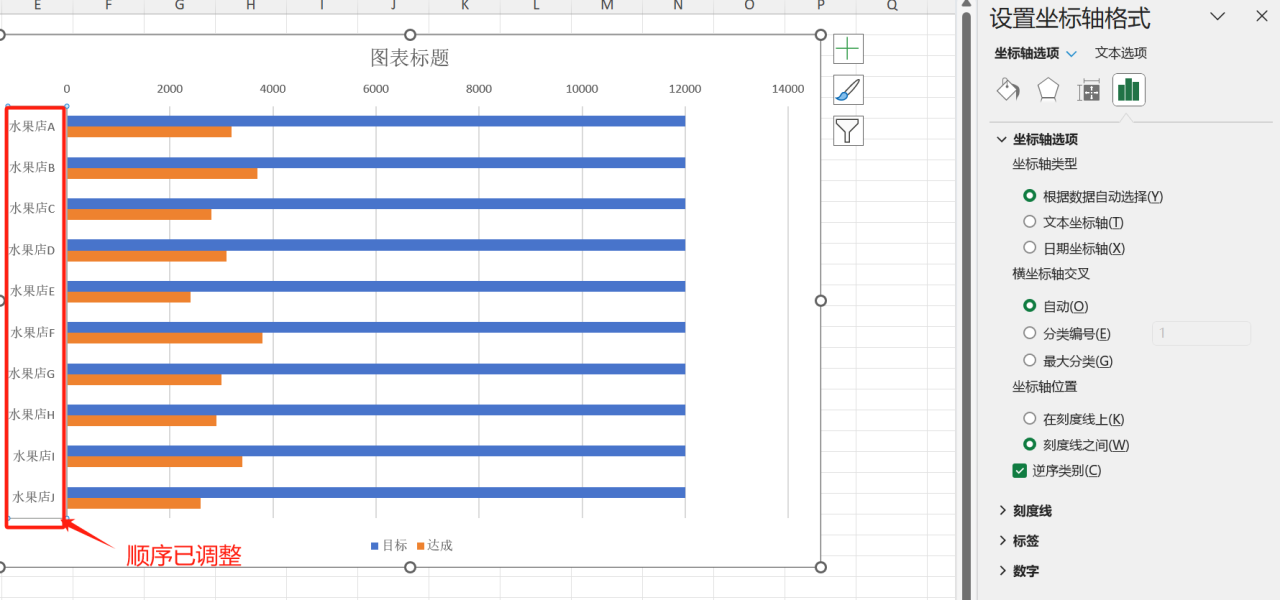
紧接着。我们处理条形图展示进度,思路上是,我们可以把目标序列做成空心的矩形,然后把达成序列重合到目标序列上。具体操作请看接下来的一步步操作。我们先处理目标序列的格式。如下图所示,先选择目标序列,打开格式设置面板
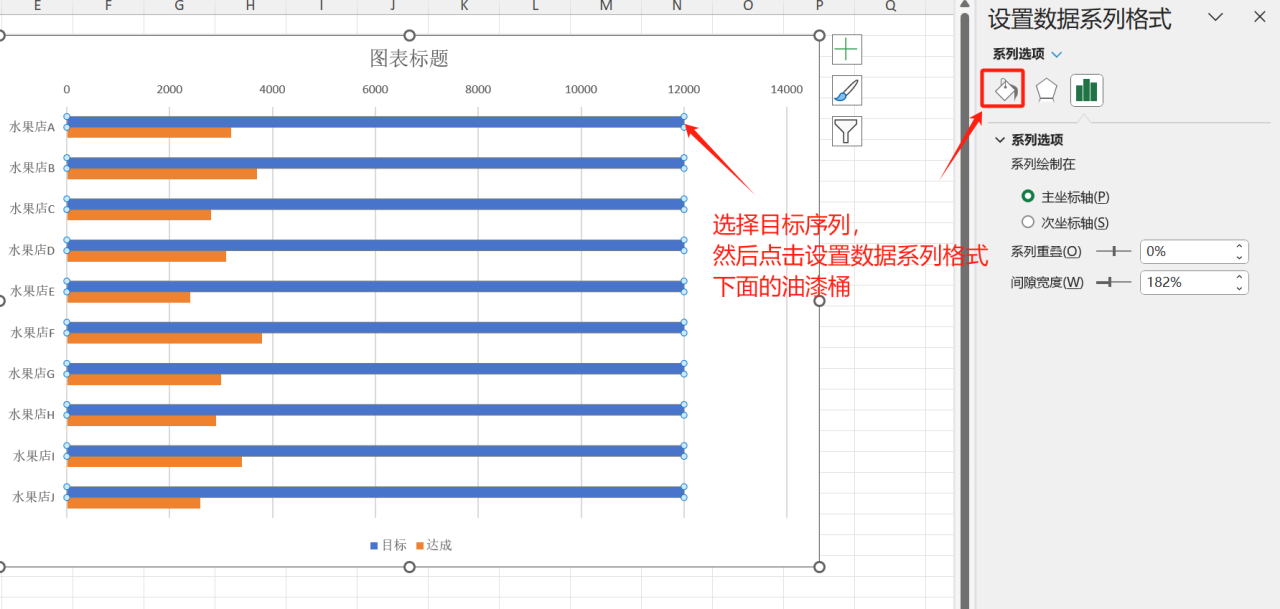
按图调整目标序列的填充颜色为白色,边框颜色为蓝色
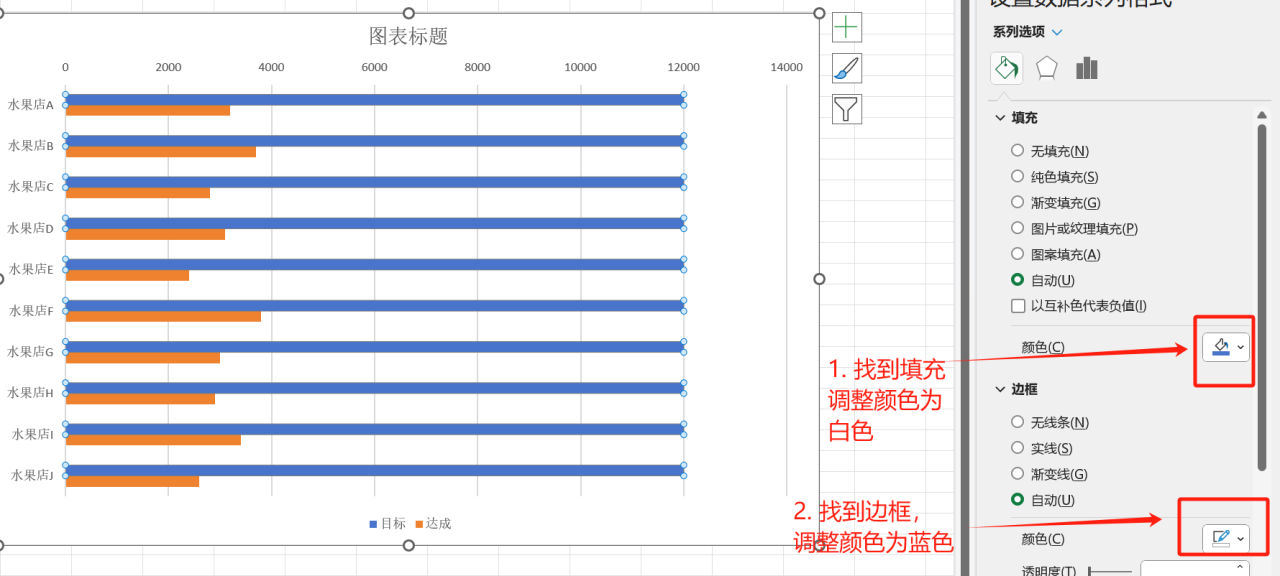
再设置达成序列,将其系列重叠选项设置为100%
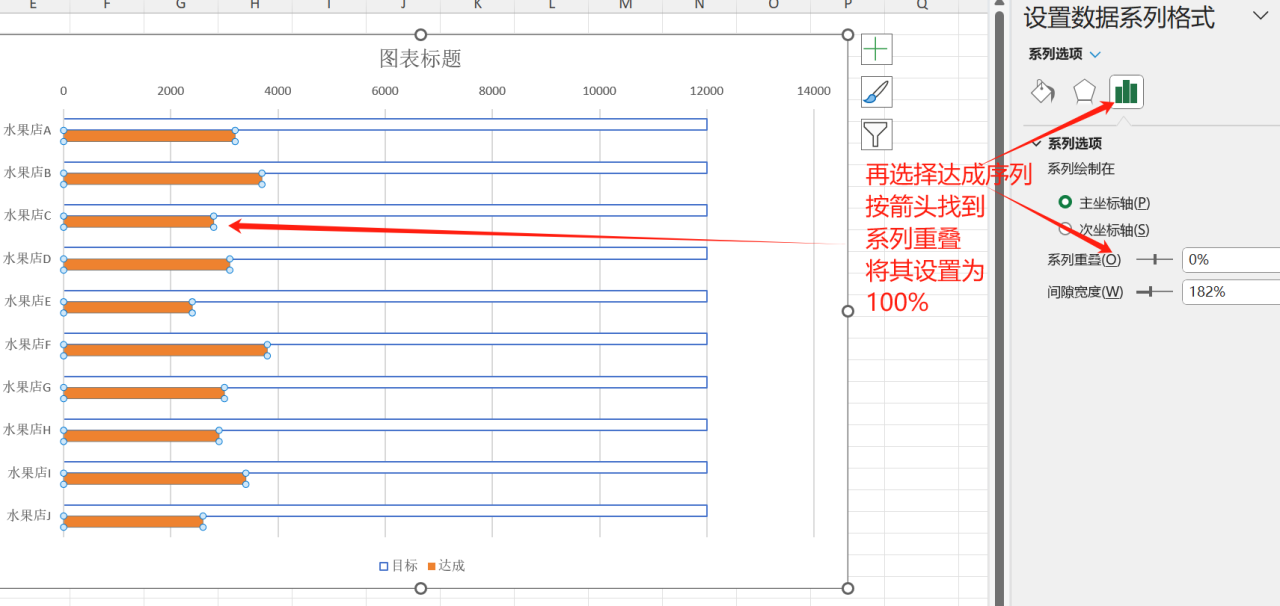
可以看到,系列重叠了,接下来我们可以做一些美化,比如把网格线删除,把图表标题设置一下,显示数据标签等。
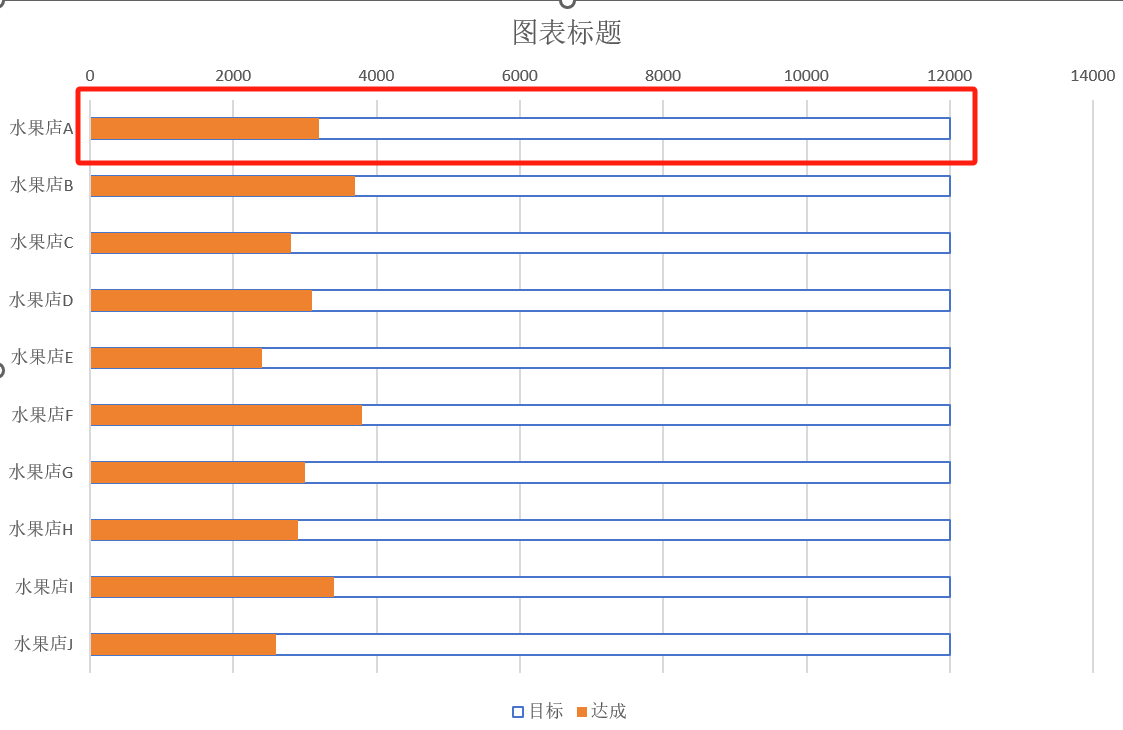
最后,就变成了成品了。
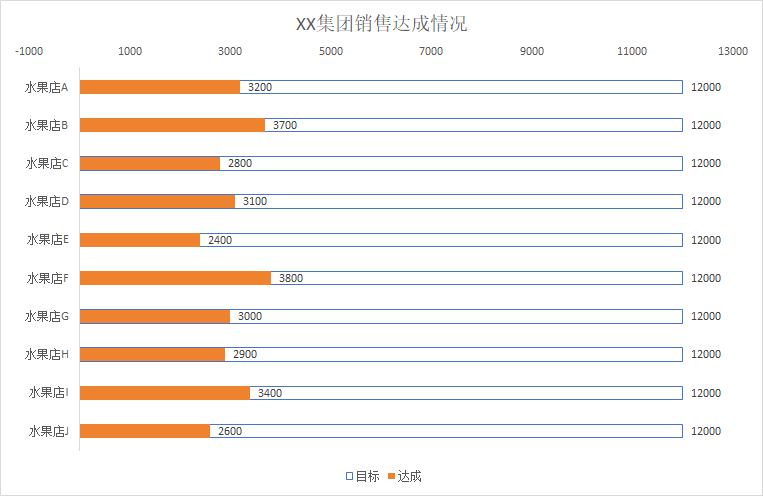
至此,大功告成。


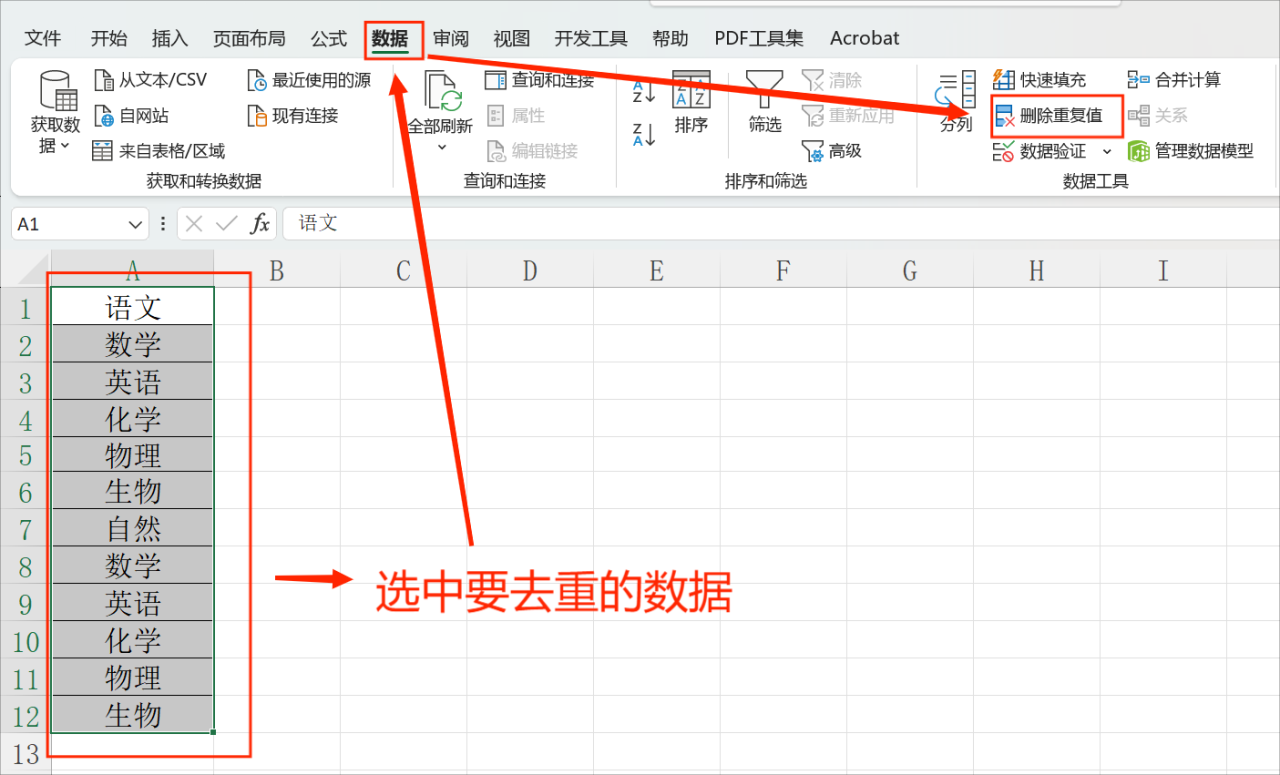
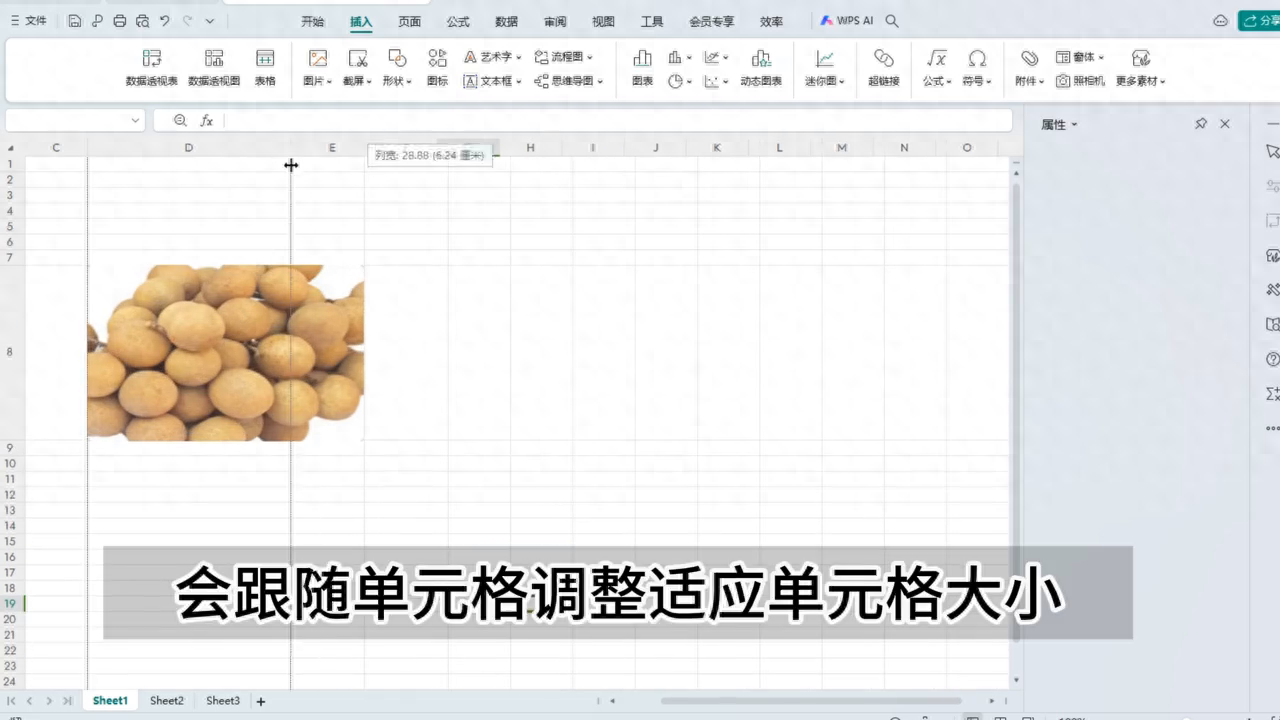


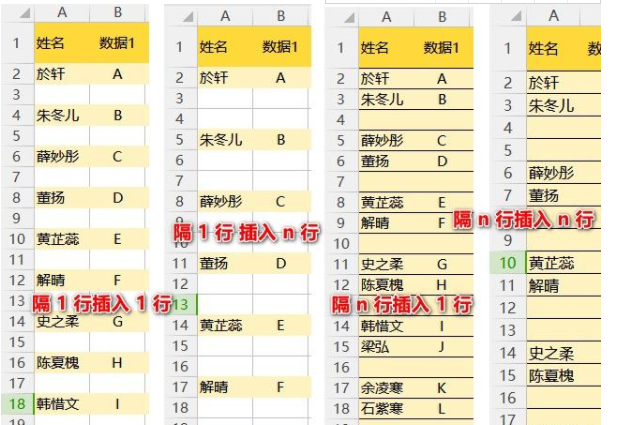

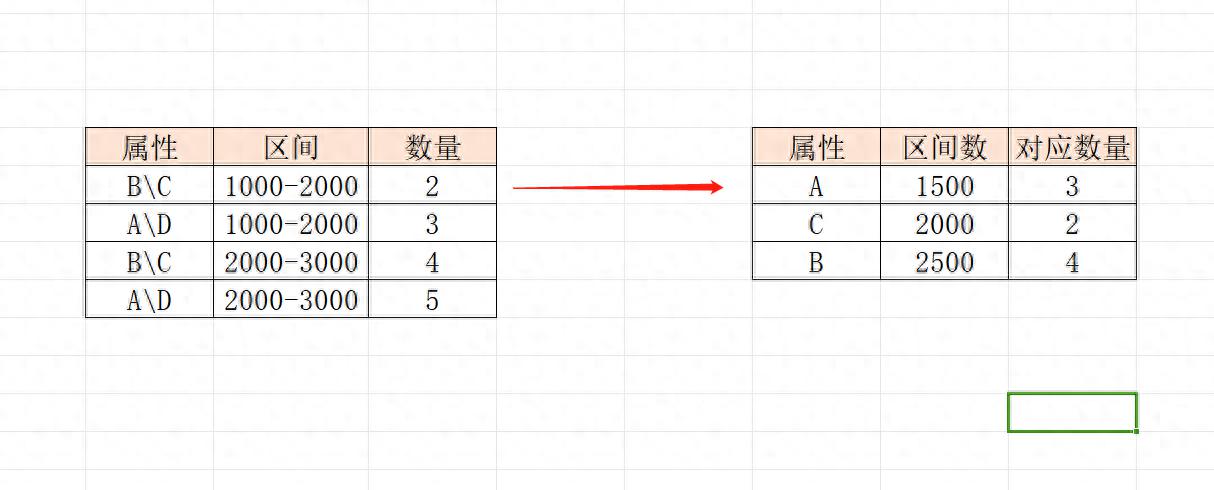
评论 (0)